Een nieuwe contactpersoon toevoegen
Een contactpersoon verwijderen
De positie van een contactpersoon aanpassen
Een lijst van contactpersonen afdrukken
Een bepaalde relatie selecteren
Alleen bepaalde relaties tonen
Relatiegegevens exporteren naar Excel
Contactpersonen van een relatie exporteren naar Excel
Relatiegegevens exporteren naar een mailing
In dit onderdeel worden de contactpersonen van alle relaties bekeken en bewerkt.
Het onderdeel heeft twee vensters.
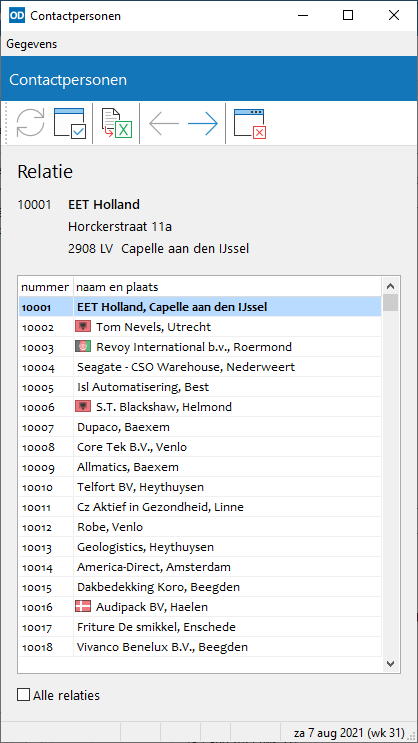
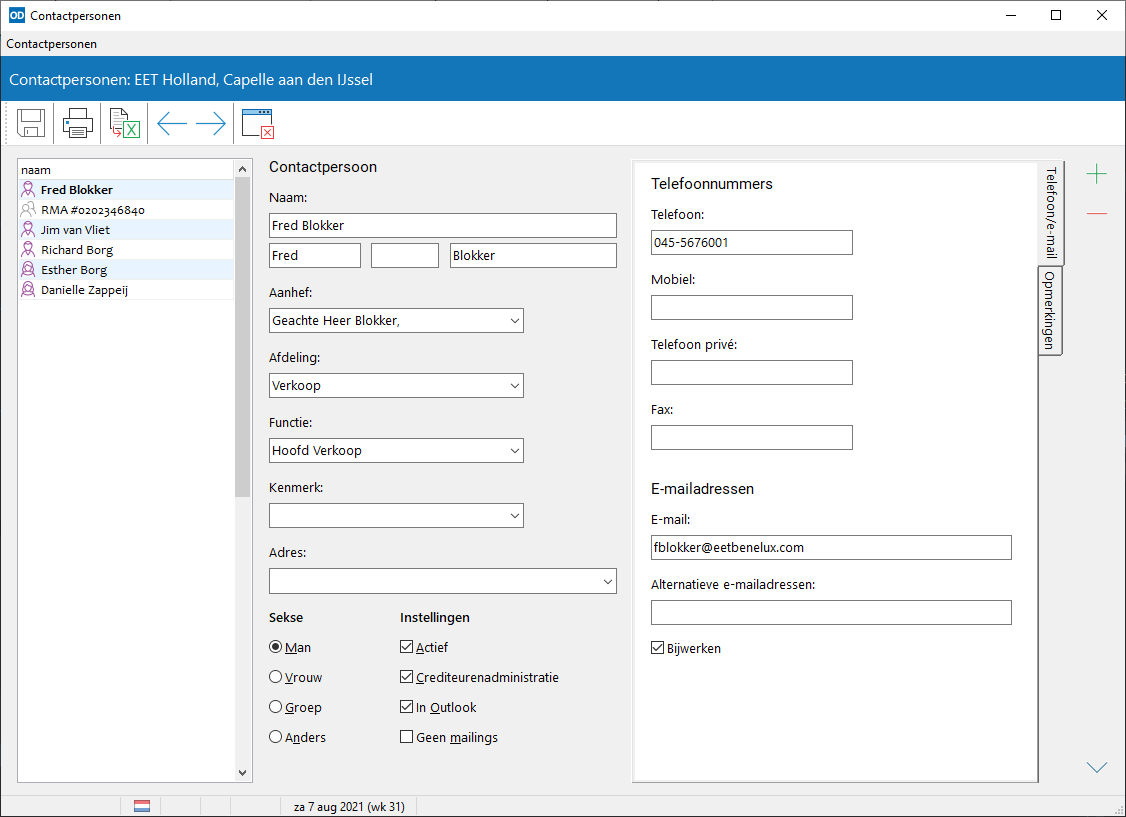
Het hoofdvenster toont een lijst van relaties waarin steeds één relatie geselecteerd is.
Het tweede venster toont een tabel met alle contactpersonen van de geselecteerde relatie. U bewerkt de gegevens van deze contactpersonen in de invoervelden aan de bovenzijde van de tabel.
Met F12 wisselt u tussen de beide vensters van het onderdeel.
Met Ctrl+Enter in het tweede venster voegt u een nieuwe contactpersoon toe.
Met Ctrl+Del in het tweede venster verwijdert u een contactpersoon.
Met Omhoog en Omlaag
in het tweede venster verplaatst u een contactpersoon naar boven of beneden in de lijst.
U kunt hiertoe ook de sneltoetsen Shift+Ctrl+Omhoog en Shift+Ctrl+Omlaag gebruiken. Deze toetsen werken alleen in het tweede venster met contactpersonen.
Leg wijzigingen steeds vast met Opslaan of Ctrl+S in het tweede venster.
Met Afdrukken in het venster met contactpersonen print u een lijst van alle contactpersonen bij de geselecteerde relatie (
contactpersonen).
Met de knoppen Vorige en Volgende
in het hoofdvenster selecteert u de vorige en volgende relatie in de lijst.
U kunt ook de sneltoetsen Ctrl+PageUp en Ctrl+PageDown gebruiken.
Bent u op zoek naar een bepaalde relatie, druk dan in het hoofdvenster op Ctrl+F en vul de eerste tekens van de naam of plaatsnaam in. Druk op Enter om de relatie te selecteren.
In het zoekveld kunt u ook het relatienummer intypen.
Met het selectievakje 'Alle relaties' boven in het hoofdvenster geeft u aan of de lijst alle relaties in het bestand moet tonen.
Laat u dit vakje uitstaan, dan toont het programma alleen die relaties waarbij contactpersonen zijn vastgelegd.
U kunt de selectie van relaties beperken door gebruik te maken van een filter in het Optievenster bij dit onderdeel.
In het optievenster geeft u een (gedeelte) van een omschrijving op die in de naam, afdeling, functie, telefoon/faxnummer of e-mailadres van een contactpersoon moet voorkomen. Het programma toont dan alleen die relaties met zo'n contactpersoon.
Klik op Vernieuwen of druk op F5 om de relatielijst bij te werken.
Met Exporteren in het hoofdvenster exporteert u de gegevens van alle relaties in het hoofdvenster naar Excel.
Met Exporteren in het venster met contactpersonen exporteert u de gegevens van alle contactpersonen bij de geselecteerde relatie naar Excel.
Met Shift+Ctrl+M in het hoofdvenster exporteert u alle relatiegegevens naar een mailing.
Met Shift+Ctrl+B in het hoofdvenster roept u het venster met betalingsinformatie van de geselecteerde klant op.
Druk op Esc of klik op Afsluiten , in één van beide vensters, om dit onderdeel te verlaten.
Zijn er wijzigingen aangebracht in het venster met contactpersonen dan vraagt het programma of deze alsnog moeten worden opgeslagen.